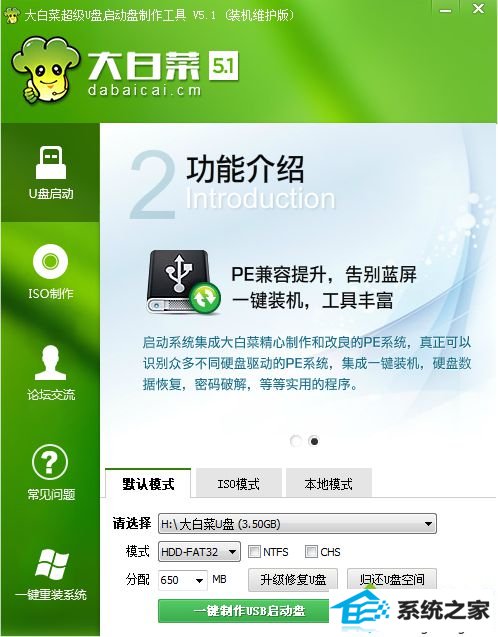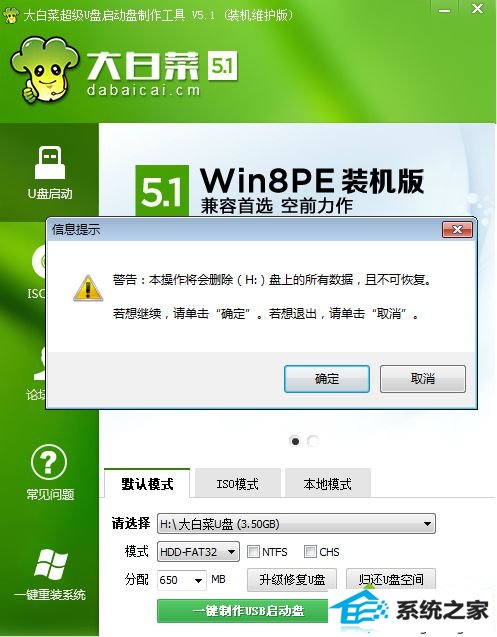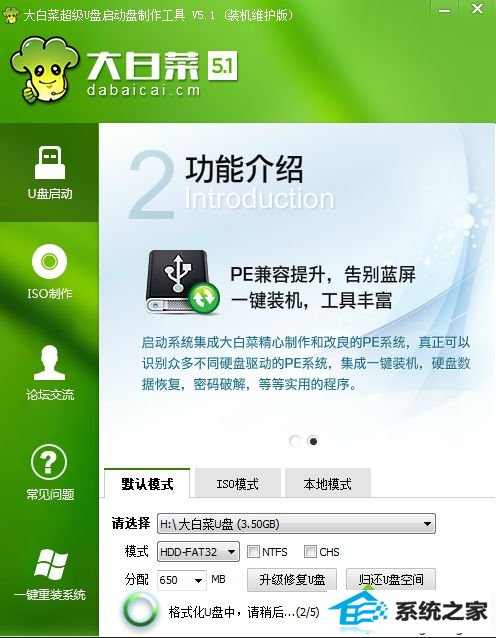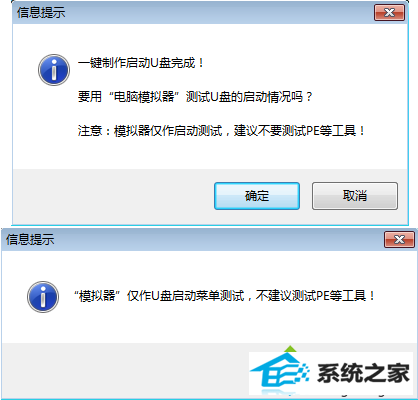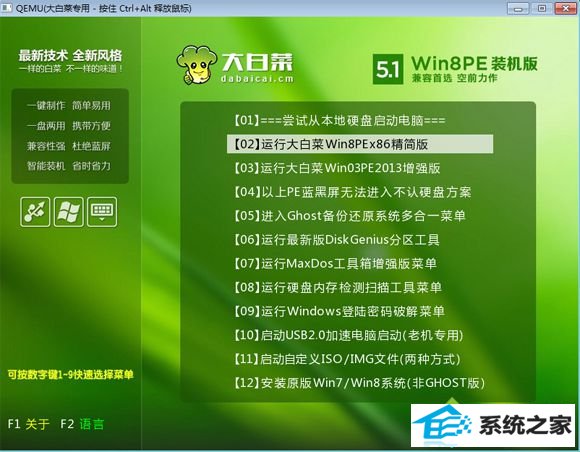帮您解答u盘安装系统制作_大白菜u盘装系统制作的步骤?
时间:2017-05-04作者:xp系统之家 来源:http://www.winbj.cn
帮您解答u盘安装系统制作_大白菜u盘装系统制作的步骤?
U盘装系统盘怎样制作?电脑城装机员都是采用U盘给电脑安装系统,要用U盘装系统之前,需要制作启动盘。通过一些软件可以将U盘制作成启动盘,那么U盘装系统怎样制作呢?其实办法并不难,下面笔记本之家小编教我们大白菜U盘装系统制作教程。
说明:U盘安装系统制作办法非常多,常见的有大白菜工具制作pe启动盘、Ultraiso刻录U盘启动盘、rufus制作U盘系统安装盘等等,本文详解大白菜制作办法,其他办法查看相关教程
大白菜uefi启动盘制作办法(包含一键制作和iso方式制作)
怎样制作uefi win7启动U盘(rufus制作)
怎样制作uefi win10安装盘(ultraiso制作)
软碟通u盘装系统教程
大白菜u盘装系统教程分享
一、准备工作:
1、4G或更大容量u盘,转移备份U盘所有数据
2、系统iso下载:win7 64位纯净版
3、U盘系统盘制作工具下载:大白菜超级U盘启动盘制作工具
二、大白菜U盘装系统制作步骤如下
1、安装大白菜U盘制作工具以后,双击打开大白菜主界面;
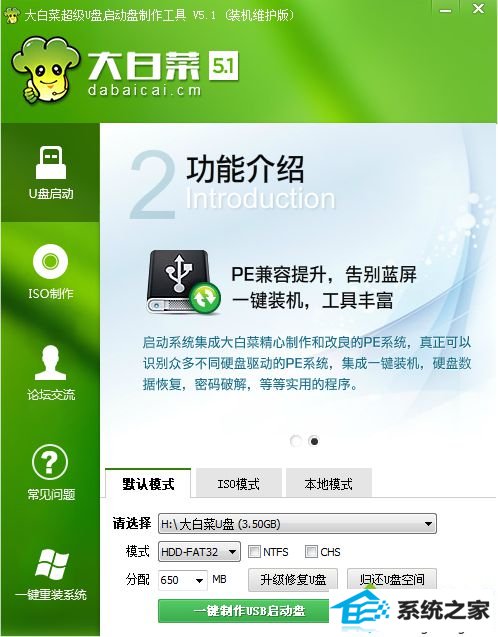
2、在电脑usb接口上插入U盘,大白菜会自动识别到U盘,打开“一键制作UsB启动盘”,跳出提示框,直接打开确定;
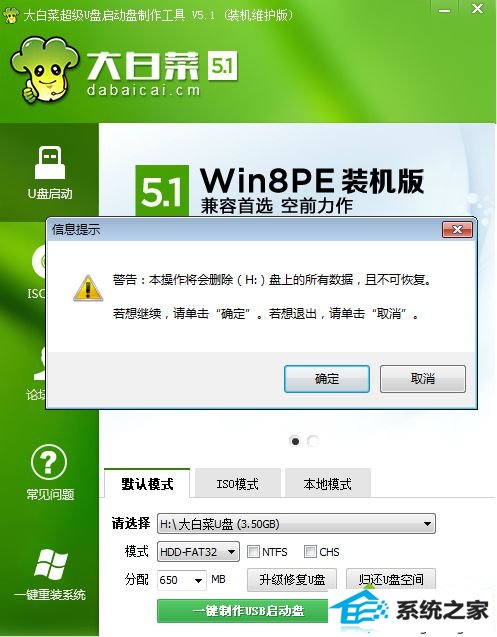
3、执行格式化U盘过程,并执行制作U盘装系统盘的过程;
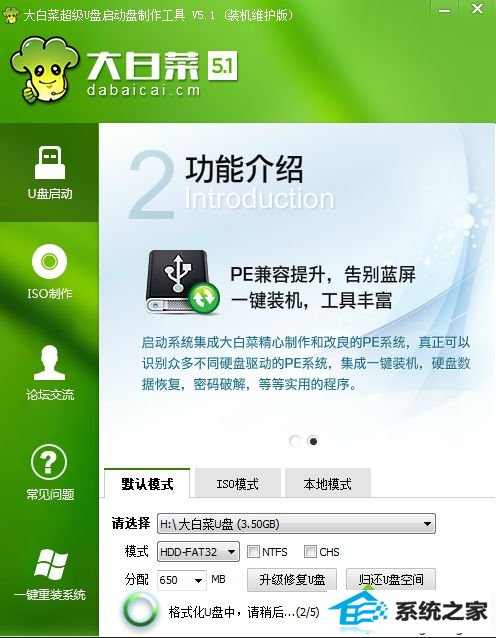
4、分别跳出以下的提示框,都打开确定,此时会打开模拟器;
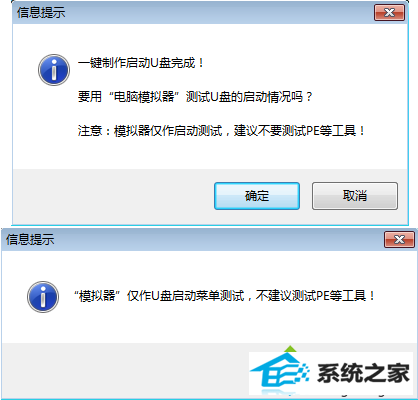
5、如果能够打开大白菜U盘启动盘模拟界面,表示U盘装系统盘制作成功;
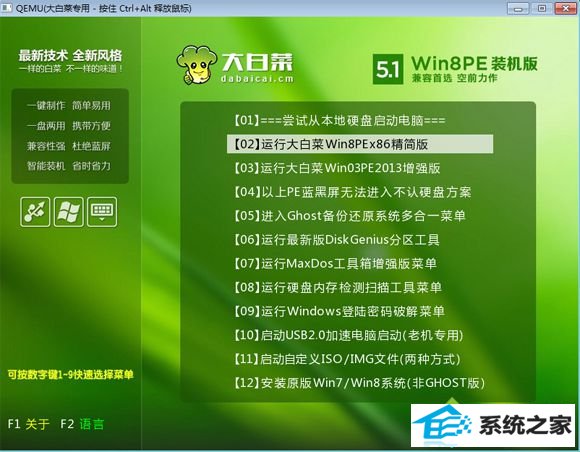
6、此时U盘名称变成大白菜U盘,如果已经下载系统镜像,将系统iso文件复制到U盘GHo目录下。

U盘装系统制作教程就是这样了,制作办法非常简单,制作工具都支持一键制作,不懂电脑的网友也可以轻松制作。